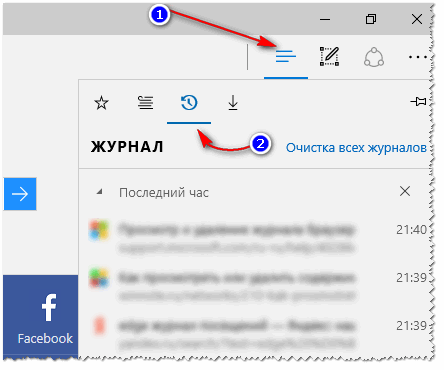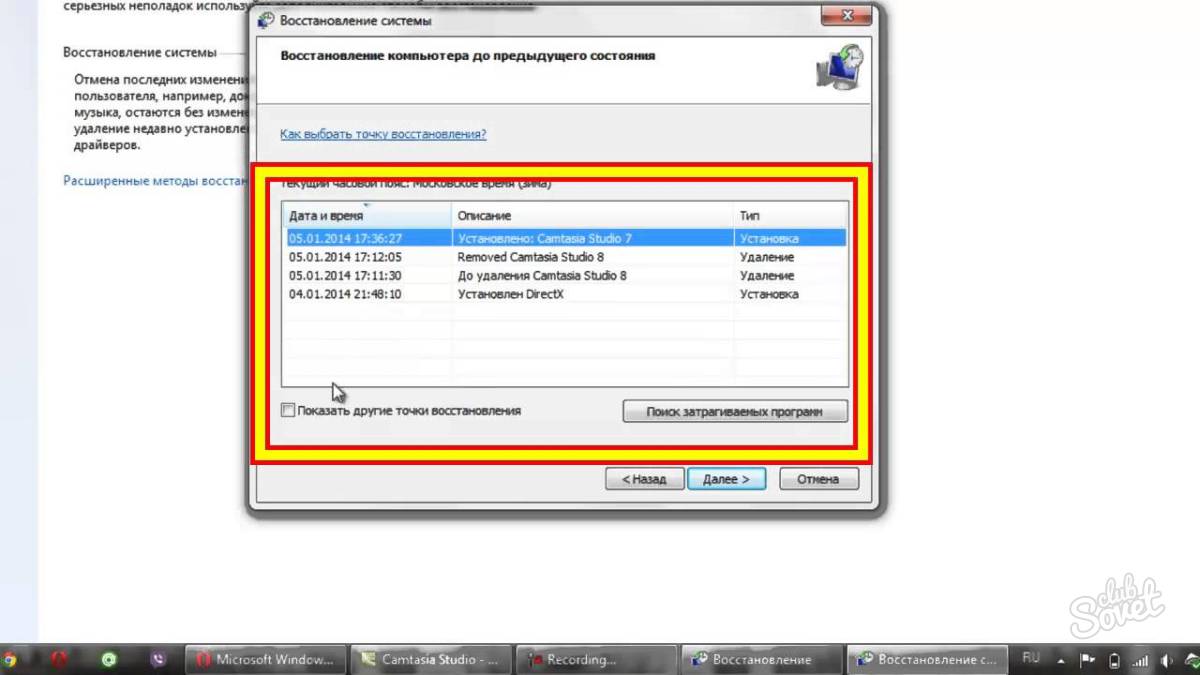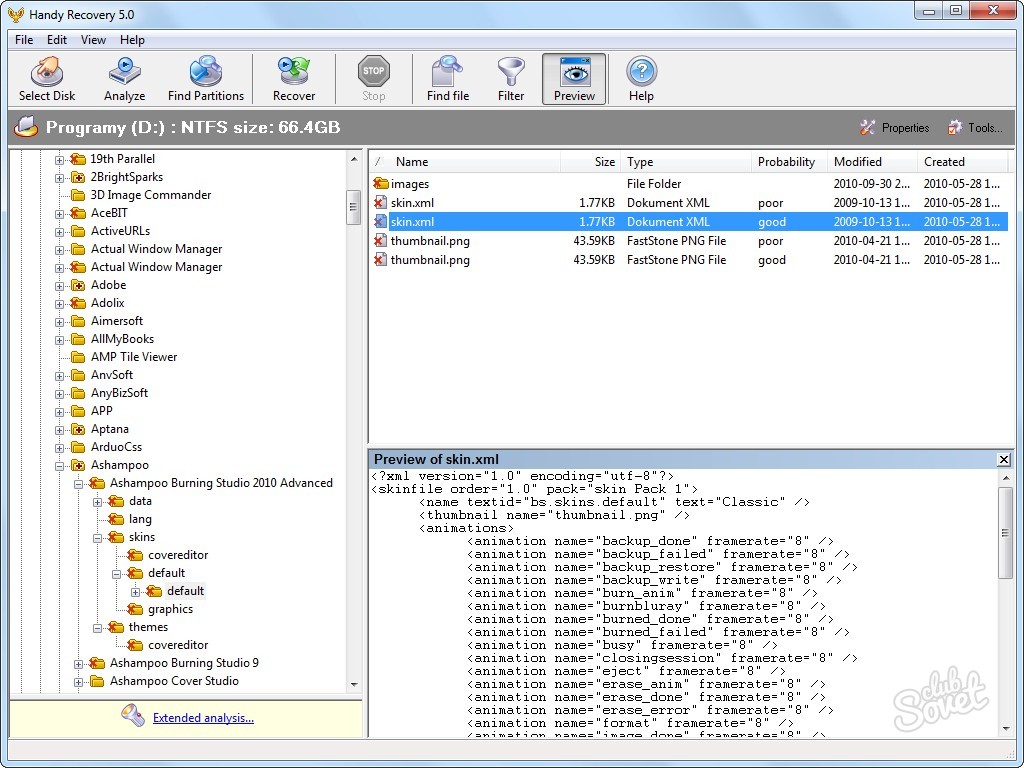ส่วนของเว็บไซต์
ตัวเลือกของบรรณาธิการ:
- 3 ฐานข้อมูลแบบกระจาย
- ผู้จัดการเนื้อหา - ความรับผิดชอบ เงินเดือน การฝึกอบรม ข้อเสียและข้อดีของการทำงานเป็นผู้เชี่ยวชาญด้านเนื้อหา
- จะป้องกันตัวเองจากการขุดที่ซ่อนอยู่ในเบราว์เซอร์ของคุณได้อย่างไร?
- การกู้คืนรหัสผ่านใน Ask
- วิธีเปิดกล้องบนแล็ปท็อป
- ทำไมเพลงไม่เล่นบน VKontakte?
- วิธีเพิ่มขนาดของไดรฟ์ C โดยเสียค่าใช้จ่ายของไดรฟ์ D โดยไม่สูญเสียข้อมูล
- สาเหตุของการทำงานผิดพลาดบนเมนบอร์ด หากชิปเซ็ตบนเมนบอร์ดเกิดไฟไหม้
- ชื่อเดิมสำหรับการแชท
- การใช้สไตล์ใน Excel วิธีสร้างสไตล์ใหม่ของคุณเอง
การโฆษณา
| การกู้คืนประวัติที่ถูกลบมีความสมจริงเพียงใด? วิธีค้นหาประวัติที่ถูกลบ |
|
คำถามจากผู้ใช้ สวัสดี โปรดบอกฉันว่าเว็บไซต์ที่ฉันเยี่ยมชมบันทึกไว้ที่ไหนสักแห่งในคอมพิวเตอร์ของฉันหรือไม่ ความจริงก็คือฉันอ่านบทความที่น่าสนใจ แต่สำหรับชีวิตของฉันฉันจำไม่ได้ว่าไซต์ไหน... ขอให้เป็นวันที่ดี! ประวัติทั้งหมดของหน้าที่ดู (ตามวันที่และเวลา) จะถูกบันทึกไว้ในบันทึกของเบราว์เซอร์ บันทึกดังกล่าวมีอยู่ในเบราว์เซอร์ปกติ ในบทความนี้ ฉันจะแสดงวิธีเปิดนิตยสารเล่มนี้ และดูว่ามีการดูนิตยสารเมื่อใดและหน้าใดบ้าง นอกจากนี้ ฉันจะพูดถึงตัวเลือกต่างๆ สำหรับการดูประวัติการเข้าชมของคุณ หากบันทึกถูกล้างไปแล้ว การดูประวัติการเข้าชมของคุณในเบราว์เซอร์:ตัวเลือก #1 กดปุ่ม Ctrl+H รวมกันอย่างง่าย - หน้าต่างที่มีประวัติควรเปิดขึ้นโดยอัตโนมัติ (หมายเหตุ: H - ประวัติศาสตร์). ตัวเลือกหมายเลข 2 เพียงคัดลอกที่อยู่: chrome://ประวัติ/และวางมันลงไป แถบที่อยู่เบราว์เซอร์ ง่ายและสะดวก! ตัวเลือกหมายเลข 3 ที่มุมขวาบนของหน้าต่างเบราว์เซอร์คุณต้องคลิกไอคอน "สามจุด" - เลือกแท็บในรายการที่เปิดขึ้น "เรื่องราว"(ดูภาพหน้าจอด้านล่าง)
คำแนะนำ!โดยวิธีการเปิดแท็บสุดท้าย (ซึ่งถูกปิด) ให้กดปุ่มรวมกัน Ctrl+Shift+T.
ต่อไปมันจะเปิดต่อหน้าคุณ รายการทั้งหมดการเข้าชมทั้งหมด: ตามวันที่ เวลา (ดูตัวอย่างด้านล่าง) คุณยังสามารถค้นหาหน้าที่คุณต้องการด้วยชื่อ (เมนูด้านบน) โดยทั่วไป คุณสามารถค้นหาเว็บไซต์ที่คุณเยี่ยมชมได้ค่อนข้างรวดเร็ว
โอเปร่าตัวเลือก #1 กดปุ่มพร้อมกัน Ctrl+H(เช่นเดียวกับใน Chrome) ตัวเลือกหมายเลข 2 คลิก "เมนู" ที่มุมซ้ายบนและเลือกแท็บ "ประวัติ" ต่อไป คุณจะมีโอกาส:
อย่างไรก็ตามในความคิดของฉันเองนิตยสารเองก็สะดวกกว่าใน Chrome อีกด้วย ที่นี่คุณสามารถค้นหาประวัติตามชื่อหน้าที่ต้องการได้ โดยด้านข้างมีหมวดหมู่ที่สะดวกตามวันที่: วันนี้/เมื่อวาน/เก่า
ตัวเลือก #1 หากต้องการเปิดหน้าต่างบันทึกการเข้าชม คุณต้องกดปุ่มหลายปุ่มรวมกัน Ctrl+Shift+H . ตัวเลือกหมายเลข 2 คุณยังสามารถโทรหาวารสารได้โดยเข้าไปที่เมนู: ที่มุมขวาบนคุณต้องคลิกที่ไอคอนที่มี "สามบรรทัด" - ในหน้าต่างย่อยที่เปิดขึ้นให้เลือก "นิตยสาร"(ดูภาพหน้าจอด้านล่าง)
อย่างไรก็ตาม ใน Firefox บันทึกการเข้าชม (ดูภาพหน้าจอด้านล่าง) ในความคิดของฉัน เกือบจะสมบูรณ์แบบ: คุณสามารถดูประวัติของวันนี้ เมื่อวาน ในช่วง 7 วันที่ผ่านมา สำหรับเดือนนี้ ฯลฯ คุณสามารถทำได้ สำเนาสำรองหรือรายการส่งออก/นำเข้า โดยทั่วไปแล้ว ทุกสิ่งที่คุณต้องการก็อยู่ใกล้แค่เอื้อม!
ขอบตัวเลือก #1 กดปุ่มหลายปุ่มบนแป้นพิมพ์ Ctrl+H- เมนูด้านข้างเล็ก ๆ พร้อมนิตยสารจะเปิดขึ้นในหน้าต่างด้านขวาบนของโปรแกรม (ตัวอย่างในภาพหน้าจอด้านล่าง) ตัวเลือกหมายเลข 2 คลิกที่เมนู "ศูนย์"(อยู่ที่มุมขวาบนของโปรแกรม) จากนั้นสลับแท็บจากรายการโปรดไปเป็นนิตยสาร (ดูหมายเลข 2 บนหน้าจอด้านล่าง) ที่จริงแล้วคุณสามารถค้นหาข้อมูลที่จำเป็นทั้งหมดได้ที่นี่ (โดยวิธีการนี้คุณสามารถล้างประวัติการเข้าชมของคุณได้)
ถ้าลบประวัติไปแล้วจะสืบได้ไหม?ไม่เสมอไปและไม่สมบูรณ์... ประวัติศาสตร์นี้ถูกล้างอย่างไรและเมื่อใดก็มีความสำคัญอย่างยิ่งเช่นกัน ถ้ายกตัวอย่างพิเศษ ยูทิลิตี้สำหรับการทำลายประวัติศาสตร์โดยสิ้นเชิง - แทบไม่มีโอกาสเลย และถ้าคุณเพียงแค่ทำความสะอาดโดยใช้ฟังก์ชั่นปกติของเบราว์เซอร์เอง (และแม้กระทั่งเมื่อเร็ว ๆ นี้) โอกาสก็จะยิ่งใหญ่กว่ามาก ด้านล่างนี้เป็นวิธีการทำงานบางส่วน... การใช้แคช DNS หลังจากล้างประวัติในเบราว์เซอร์แล้ว หากคุณไม่ได้รีสตาร์ทคอมพิวเตอร์/แล็ปท็อป คุณสามารถค้นหาโดเมนที่ทำการเปลี่ยนแปลงได้ในแคช DNS แน่นอนว่าสิ่งเหล่านี้ไม่ใช่ที่อยู่หน้าเว็บเฉพาะเจาะจง แต่คุณยังสามารถค้นหาบางสิ่งได้... ข้อเสียอีกประการหนึ่งของวิธีนี้: นอกเหนือจากการเชื่อมต่อผู้ใช้แล้ว ระบบจะแสดงที่อยู่บริการที่ระบบของคุณใช้ แอปพลิเคชันป้องกันไวรัส ฯลฯ ดังนั้นวิธีดูประวัติโดยใช้ DNS  เปิดได้หลายวิธี บรรทัดคำสั่งวี Windows ที่แตกต่างกัน - การใช้โปรแกรมกู้ข้อมูล ประวัติการเรียกดูเบราว์เซอร์จะถูกจัดเก็บไว้ในไฟล์ปกติบนฮาร์ดไดรฟ์ของคุณ (เช่นเดียวกับไฟล์อื่นๆ) และหากถูกลบออกไป คุณยังสามารถลองกู้คืนโดยใช้โปรแกรมกู้คืนข้อมูลได้ (ซึ่งปัจจุบันมีอยู่หลายร้อยรายการ) หัวข้อการกู้คืนค่อนข้างกว้างขวาง ดังนั้นฉันขอแนะนำให้คุณอ่านบทความตามลิงค์ด้านล่าง ในนั้น ฉันแสดงวิธีค้นหาและกู้คืนเอกสาร Word/Excel (หลักการทำงานจะคล้ายกัน) วิธีคืนค่าที่ไม่ได้บันทึก เอกสารเวิร์ด(หรือเอ็กเซล)- (ดูหัวข้อย่อย "การค้นหาเอกสารที่ถูกลบในฮาร์ดไดรฟ์ของคุณ") จะค้นหาไฟล์ที่ต้องกู้คืนได้ที่ไหน: กูเกิลโครม: มอซซิลา ไฟร์ฟอกซ์: ไมโครซอฟต์ขอบ: ติดตั้งโปรแกรมเพื่อติดตามการกระทำของผู้ใช้ หากคุณต้องการทราบว่าผู้ใช้จะเยี่ยมชมที่อยู่และไซต์ใดในอนาคต ในกรณีนี้ คุณสามารถตั้งค่าที่อยู่และไซต์พิเศษได้ โปรแกรมสำหรับตรวจสอบการกระทำและทำงานบนพีซี มันจะแสดงไม่เพียงแต่ที่อยู่ แต่ทุกอย่าง โปรแกรมที่กำลังรันอยู่, เวลาใช้งาน, เวลาเปิด/ปิดพีซี (สามารถจับภาพหน้าจอเดสก์ท็อปได้ด้วย) ฯลฯ โดยทั่วไปแล้ว คุณสามารถดูทุกอย่างที่ทำโดยใช้คอมพิวเตอร์ได้! ฉันได้พูดคุยเกี่ยวกับวิธีตั้งค่าทั้งหมดและสิ่งที่ควรเลือกในบทความของฉันตามลิงค์ด้านล่าง วิธีติดตามชั่วโมงทำงานของพนักงาน: ค้นหาสิ่งที่พวกเขาทำบนพีซี - โปรแกรมควบคุม: ตัวชี้วัดสำนักงาน, JETLOGGER, Kickidler, Time Doctor, CleverControl, Stakhanovets, CrocoTime หมายเหตุ: ฉันอยากจะเตือนทุกคนว่าการใช้สิ่งนี้ ซอฟต์แวร์การตรวจสอบพนักงานบนคอมพิวเตอร์หรืออุปกรณ์อื่น ๆ ที่คุณไม่มีสิทธิ์การเข้าถึงเพียงพอ (และอำนาจ) ถือเป็นการละเมิดกฎหมายของรัฐบาลกลางและรัฐรัสเซีย! กู้คืนระบบโดยใช้จุดตรวจสอบ หากคุณมีจุดตรวจสอบการคืนค่าระบบก็สามารถช่วยกู้คืนประวัติได้ (สร้างขึ้นโดยอัตโนมัติตามค่าเริ่มต้นใน Windows XP, 7, 8 - ใน Windows 10 การสร้างอัตโนมัติจะถูกปิดใช้งาน) ฉันมีบทความแยกต่างหากในหัวข้อนี้ในบล็อกของฉัน จากนั้นคุณจะได้เรียนรู้วิธีดูว่าจุดคืนค่าใดอยู่ในระบบและวิธีย้อนกลับไปยังจุดที่คุณต้องการ (ลิงค์ด้านล่าง) วิธีคืนค่า Windows 10: คำแนะนำทีละขั้นตอน - จุดด้อย: ไม่มีจุดตรวจที่มีวันที่กำหนดเสมอไป ประวัติศาสตร์ไม่ได้ถูกกู้คืนทั้งหมด (มีโอกาส อินเทอร์เน็ตเอ็กซ์พลอเรอร์ ☺). นั่นคือทั้งหมดที่ฉันมี ประวัติเบราว์เซอร์สามารถลบได้โดยไม่ได้ตั้งใจ ดังนั้นวันนี้เราจะมาเรียนรู้วิธีนำกลับคืนมาด้วยวิธีที่ง่ายและชัดเจน ทักษะที่มีประโยชน์นี้อยู่ในอำนาจของผู้ใช้ทุกคน ขอแนะนำให้ทุกคนเรียนรู้เพื่อไม่ให้สูญเสียข้อมูลอันมีค่า การดึงประวัติที่ถูกลบใน Google Chromeด้วยโปรแกรมนี้กระบวนการกู้คืนจะทำให้เราเกิดปัญหาน้อยที่สุด โดยเฉพาะถ้าคุณมี บัญชีกูเกิล- นักพัฒนาที่เอาใจใส่คาดการณ์ล่วงหน้าถึงความปรารถนาของผู้ใช้ที่จะจัดเก็บประวัติการท่องเว็บไว้ในที่ปลอดภัยซึ่งก็คือในของพวกเขา บัญชีซึ่งได้รับการป้องกันด้วยรหัสผ่านและซ่อนข้อมูลจากการสอดรู้สอดเห็นได้อย่างน่าเชื่อถือ คุณสามารถบันทึกประวัติของคุณโดยการซิงโครไนซ์กับคลาวด์โดยเปิดใช้งานจากเมนูเบราว์เซอร์ เลือก "เข้าสู่ระบบ Chrome" และเข้าสู่ระบบ หากคุณอยู่ข้างในแล้วในเมนูเดียวกันให้ค้นหารายการ "เข้าสู่ระบบ" -> ช่อง "การตั้งค่า" ในส่วน "เข้าสู่ระบบ" จะมีลิงก์ไปยังบัญชีส่วนตัวของคุณและส่วนย่อย "เพิ่มเติม" การตั้งค่าการซิงโครไนซ์" ข้างในจะมีทุกสิ่งที่เบราว์เซอร์บันทึกไว้ให้คุณ การกู้คืนประวัติที่ถูกลบโดยการย้อนกลับของระบบวิธีการนี้ไม่น่าเชื่อถือ แต่ก็คุ้มค่าที่จะลองหากข้อมูลที่สูญหายมีความสำคัญอย่างยิ่ง "ย้อนกลับ" ระบบปฏิบัติการจนกว่าจะลบได้ก็ต่อเมื่อมีการสร้างจุดกู้คืนไว้ล่วงหน้าเท่านั้น ใน Windows7 ซึ่งแพร่หลายในปัจจุบัน ทำเช่นนี้: ปิดโปรแกรมและไฟล์ทั้งหมด บันทึกผลงานของคุณ ไปที่ "Start" และเขียน "Create" ในช่องค้นหา ด้วยวิธีนี้เราจะค้นหารายการ "สร้างจุดคืนค่า" และเข้าไปข้างใน เราศึกษาหน้าต่างการตั้งค่าที่ปรากฏขึ้นและไปที่แท็บ "การป้องกัน" คลิกที่นี่ "สร้าง" ในบรรทัดที่ปรากฏขึ้นเราจะอธิบายประเด็น - ตัวอย่างเช่นระบุวันที่เหตุผลในการจัดการ ฯลฯ ข้อมูลสำคัญ- คลิก "สร้าง" อีกครั้ง กระบวนการที่จำเป็นจะเริ่มต้นขึ้น ง่ายต่อการกู้คืนระบบจากจุดเชื่อมต่อนี้ผ่านทาง Start -> “Accessories” -> “Utilities” -> “Recovery” โดยปกติแล้วการเปลี่ยนแปลงโปรแกรมการตั้งค่าไดรเวอร์หรือการอัปเดตที่ "มีประโยชน์" ทั้งหมดที่ปรากฏขึ้นตั้งแต่วันที่สร้างการสำรองข้อมูลจะหายไป
โปรแกรมสำหรับคืนประวัติที่ถูกลบนอกจากนี้ยังไม่ใช่วิธีที่น่าเชื่อถือที่สุด แต่เป็นวิธี "ปุ่มเดียว" ที่ง่ายมากในการลองเสี่ยงโชคในการกู้คืนไฟล์ ยูทิลิตี้แชร์แวร์ Handy Recovery จะช่วยเราในเรื่องนี้ หลังจากติดตั้งและเปิดใช้งานแล้ว ให้คลิกปุ่ม “วิเคราะห์” และดูทุกอย่าง ไฟล์ที่ถูกลบก่อนหน้านี้มองไม่เห็นด้วยตา วิธีนี้ใช้ได้กับเนื้อหาที่ถูกลบ แม้ว่าคุณจะล้างข้อมูลในถังรีไซเคิลแล้วก็ตาม อย่างไรก็ตามหากมีการหมุนเวียนไฟล์จำนวนมากในคอมพิวเตอร์ไฟล์ที่คุณต้องการจะหายไปอย่างรวดเร็ว - ไฟล์อื่นจะเข้ามาแทนที่
หากคุณต้องการจำที่อยู่ที่ถูกลืมของเว็บไซต์บางแห่งอย่างยิ่ง คุณสามารถลองค้นหาในคุกกี้ได้ ในเมนูเบราว์เซอร์ ให้มองหารายการ “ การตั้งค่าเพิ่มเติม" เลือกบรรทัด "ข้อมูลส่วนบุคคล" และส่วนย่อย "การตั้งค่าเนื้อหา" เมื่อคลิกปุ่ม "คุกกี้ทั้งหมด" คุณจะได้รับรายการที่คุณควรลองค้นหาสิ่งที่คุณกำลังมองหา
ประวัติเป็นองค์ประกอบสำคัญของเบราว์เซอร์ใดๆ ต้องขอบคุณมันที่คุณสามารถดูเวลาที่คุณเยี่ยมชมเว็บไซต์และรับลิงก์ไปยังแหล่งข้อมูลได้จริง โดยปกติแล้ว ประวัติศาสตร์จะถูกจดจำเมื่อจำเป็นต้องกลับไปยังหน้าที่เปิดไว้ก่อนหน้านี้ โดยทั่วไปมี 3 วิธีหลักในการกู้คืน ประวัติที่ถูกลบเบราว์เซอร์:
บทความนี้ประกอบด้วยสองตัวเลือกแรก หลายตัวเลือก วิธีเพิ่มเติมและมีข้อเสนอแนะสำหรับการศึกษาประเด็นนี้อย่างครอบคลุมอยู่ที่นี่ แต่ละเบราว์เซอร์มีของตัวเอง ที่เก็บข้อมูลบนคลาวด์สำหรับการอนุญาตผู้ใช้ เนื่องจากผู้คนจำนวนมากไม่ได้ใช้สิ่งนี้เนื่องจากขาดความรู้หรือความเกียจคร้าน และบางครั้งก็เกิดความหวาดระแวง วิธีนี้จึงเหมาะสำหรับผู้ใช้ที่ลงทะเบียนเท่านั้น พิจารณาตามเบราว์เซอร์ยอดนิยม - Google Chrome:
หากแทนที่จะเป็นลิงก์การกู้คืน คุณเห็น "ลงชื่อเข้าใช้ Chrome" แสดงว่าบัญชีของคุณไม่ได้ใช้งานและสถิติจะไม่ถูกนำมาพิจารณาในระบบคลาวด์ ความแตกต่างที่สำคัญอีกประการหนึ่งคือประวัติและข้อมูลอื่น ๆ จะถูกเก็บไว้เพียง 10 สัปดาห์แล้วจึงลบออก การกู้คืนผ่านทาง ฮาร์ดี การกู้คืน ไม่มีปัญหาการขาดแคลนแอปพลิเคชันที่สามารถดึงข้อมูลระยะไกลจากส่วนลึกได้ คำถามอีกประการหนึ่งคือค่าใช้จ่ายไม่ทั้งหมด Hardy Recovery คือ แอพที่ดีทั้งในแง่ของฟังก์ชั่นและความอิสระ จากข้อมูลที่เหลือที่ยังไม่ถูกลบออกทั้งหมด นั่นคือ ถูกเขียนทับ การกู้คืนจะเกิดขึ้น โดยทั่วไปคุณสามารถลบไฟล์ออกจาก HDD ได้อย่างสมบูรณ์เฉพาะในกรณีที่คุณเขียนทับหรือลบไฟล์ด้วยยูทิลิตี้พิเศษ
ไดเร็กทอรีอาจแตกต่างกันเนื่องจากความแตกต่างในเบราว์เซอร์ แต่โดยส่วนใหญ่แล้วทุกอย่างจะอยู่ในไดเร็กทอรี AppData |
| อ่าน: |
|---|
ใหม่
- ผู้จัดการเนื้อหา - ความรับผิดชอบ เงินเดือน การฝึกอบรม ข้อเสียและข้อดีของการทำงานเป็นผู้เชี่ยวชาญด้านเนื้อหา
- จะป้องกันตัวเองจากการขุดที่ซ่อนอยู่ในเบราว์เซอร์ของคุณได้อย่างไร?
- การกู้คืนรหัสผ่านใน Ask
- วิธีเปิดกล้องบนแล็ปท็อป
- ทำไมเพลงไม่เล่นบน VKontakte?
- วิธีเพิ่มขนาดของไดรฟ์ C โดยเสียค่าใช้จ่ายของไดรฟ์ D โดยไม่สูญเสียข้อมูล
- สาเหตุของการทำงานผิดพลาดบนเมนบอร์ด หากชิปเซ็ตบนเมนบอร์ดเกิดไฟไหม้
- ชื่อเดิมสำหรับการแชท
- การใช้สไตล์ใน Excel วิธีสร้างสไตล์ใหม่ของคุณเอง
- เกิดข้อผิดพลาดอะไรระหว่างการติดตั้ง?